相信很多win10用户都有遇到过“局域网设置”的“自动检测设置”的选项总是会自动勾选的情况,那么遇到“自动检测设置”的选项总是会自动勾选该怎么办呢?下面小编就针对这个问题和大家介绍win10系统下“自动检测设置”总是会自动勾选的解决方法。
方法如下:
1、按下Win+R 呼出运行,键入:msconfig 点击确定打开系统配置界面;
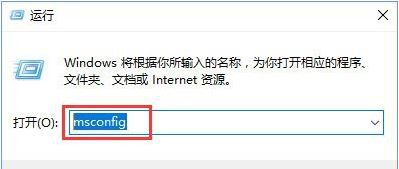
2、切换到【服务】选卡,在下面单击勾选“隐藏所有 Microsoft 服务”,然后点击全部禁用;
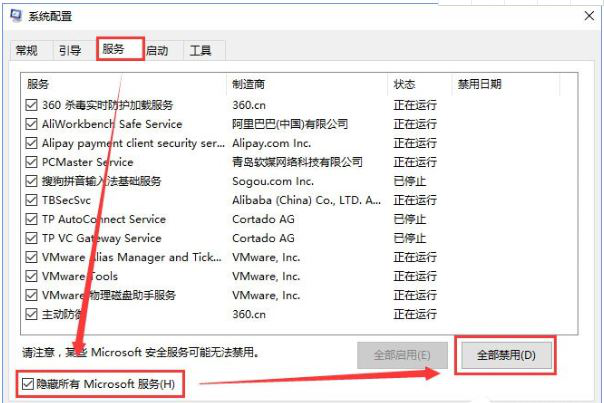
3、操作完成后将Win10系统注销,重新登录系统;
4、按下Win+R,键入inetcpl.cpl 点击确定,打开internet属性窗口;
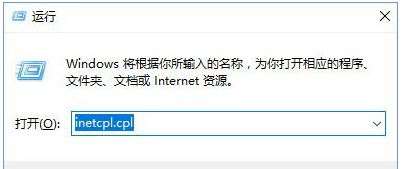
5、点击【连接】-【局域网设置】;
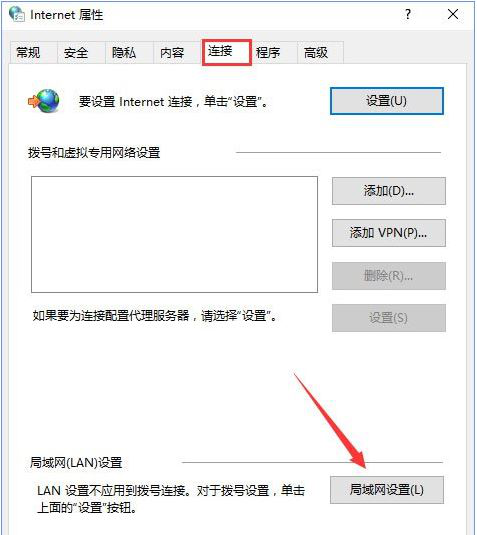
6、将【自动检测设置】的勾去掉,点击【确定】后查看是否问题解决;
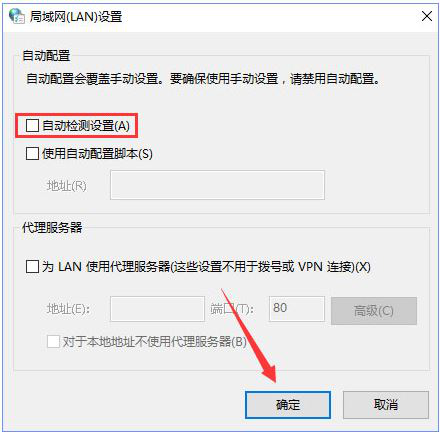
7、若不行可通过重置IE浏览器来解决,再按下Win+R,键入inetcpl.cpl 点击确定;

8、切换到【高级】,点击【重置】;
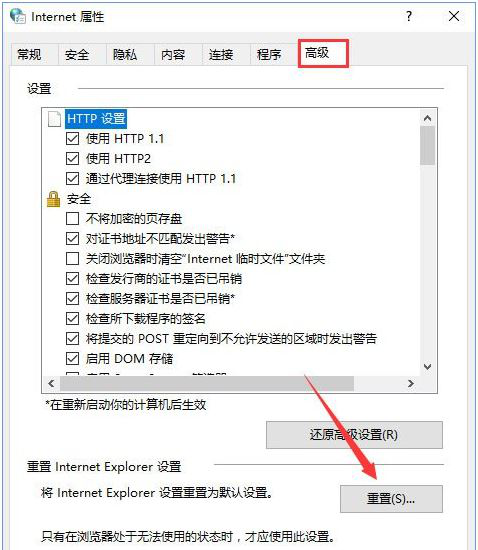
9、勾选【删除个人设置】,在下面点击【重置】;
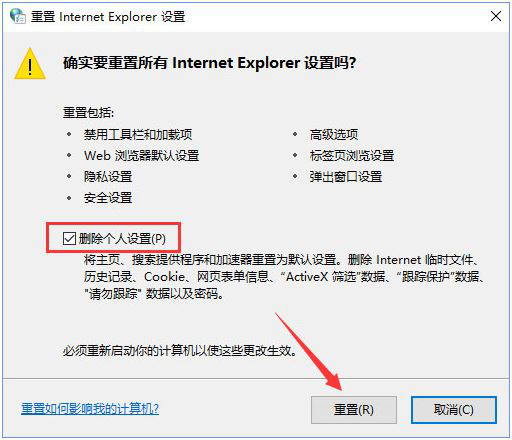
10、待重置完成后,在internte 选项,将【自动检测设置】的勾去掉即可!
关于win10系统下“自动检测设置”总是会自动勾选的解决方法小编就为大家全部介绍好了,还想要了解更多更全面的相关内容,请关注u深度官网!








